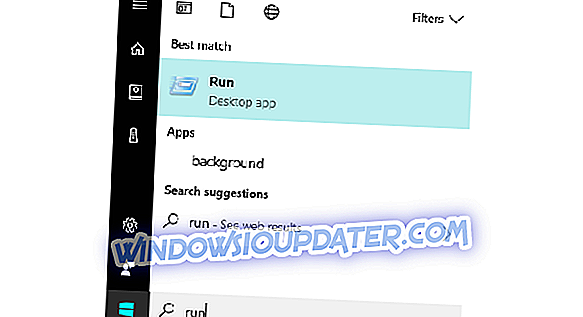¿Cómo arreglar la base de datos Kaspersky desactualizada?
- Verifique la fecha de vencimiento de su suscripción a Kaspersky
- Compruebe la configuración de actualización del software
- Ajustar la configuración de fecha y hora en Windows
- Deseleccione Ahorro de batería para Kaspersky Anti-Virus
- Desinstalar otro software antivirus
- Seleccione la opción No usar servidor proxy
El software Kaspersky Anti-Virus se encuentra entre las utilidades antivirus mejor calificadas para Windows. Sin embargo, un paquete obsoleto de Kaspersky Anti-Virus no es muy bueno. Kaspersky Anti-Virus no siempre se actualiza para algunos usuarios y muestra un mensaje de " Bases de datos extremadamente desactualizadas " para resaltarlo. Así es como puedes arreglar una utilidad KAV que no se está actualizando.
Falló la actualización de Kaspersky, ¿cómo lo arreglo?
1. Verifique la fecha de vencimiento de su suscripción a Kaspersky
Tenga en cuenta que el software de Kaspersky solo se actualiza para su período de suscripción. Por lo tanto, podría ser el caso de que necesite actualizar su suscripción a Kaspersky. Como tal, verifique la fecha de vencimiento de su suscripción a Kaspersky Anti-Virus.
2. Compruebe la configuración de actualización del software
La mayoría de los usuarios probablemente asuman que Kaspersky se actualizará automáticamente. Sin embargo, tenga en cuenta que hay una opción Descargar e instalar nuevas versiones automáticamente en Kaspersky Anti-Virus. Si esa opción no ha sido seleccionada, no hay actualizaciones automáticas. Puede comprobar que la opción está seleccionada de la siguiente manera.
- Abra la ventana de Kaspersky Anti-Virus.
- Haga clic en el botón de engranaje en la ventana KAV.
- Haga clic en Adicional > Actualizar para abrir la configuración de actualización.
- Seleccione la opción Descargar e instalar nuevas versiones automáticamente si no está seleccionada.
- Además, haga clic en Configurar configuración de cuenta de usuario en Configuración de actualización.
- Seleccione Usuario actual si configuró Kaspersky para ejecutar actualizaciones para otro usuario y presione el botón Guardar .
3. Ajuste la configuración de fecha y hora en Windows
Los problemas de actualización de Kaspersky a menudo se deben a la configuración de fecha y hora de Windows. Es posible que Kaspersky Anti-Virus no se actualice, incluso si el reloj del sistema está ligeramente fuera del tiempo real por unas pocas horas. Como tal, verifique la configuración de fecha y hora de Windows 10 de la siguiente manera.
- Presione el botón Cortana en la barra de tareas para abrir su barra de búsqueda.
- Ingrese 'fecha y hora' en el cuadro de búsqueda para que pueda seleccionar Cambiar la fecha y la hora.

- Puede ajustar la fecha y la hora desactivando la opción Establecer la hora automáticamente .
- Luego presione el botón Cambiar para abrir la ventana que se muestra a continuación.

- Verifique la hora en un reloj totalmente confiable, y ajuste la configuración de fecha y hora en esa ventana según corresponda. Luego presione el botón Cambiar .
- Tenga en cuenta que puede haber algo con la batería CMOS de su computadora portátil o de escritorio. Si es así, probablemente es mejor sincronizar la hora de su sistema con el servidor de hora de Microsoft como se describe en esta publicación.
4. Deseleccione Ahorro de batería para Kaspersky Anti-Virus
Tenga en cuenta que Kaspersky Anti-Virus tiene una opción de ahorro de batería que desactiva las actualizaciones para computadoras portátiles que no están conectadas. Por lo tanto, si está utilizando una computadora portátil, el ahorro de batería podría ser la razón por la cual Kaspersky no se está actualizando. Así es como puede desactivar el ahorro de batería para KAV.
- Primero, haga clic en Configuración para abrir la ventana de Configuración.
- Seleccione Performance a la izquierda de la ventana.
- Luego, desactive la opción Desactivar las tareas de análisis programadas mientras se ejecuta con la energía de la batería para desactivar el ahorro de batería.
5. Desinstalar otro software antivirus
No es una buena idea tener más de una utilidad antivirus instalada. Si tiene otro paquete antivirus en ejecución, ese software podría entrar en conflicto con Kaspersky Anti-Virus y bloquear las actualizaciones. Puede eliminar el software antivirus alternativo de Windows de la siguiente manera.
- Abra el accesorio Ejecutar presionando la tecla de Windows + R método abreviado de teclado.
- Ingrese 'appwiz.cpl' en el cuadro de texto Abrir y presione Entrar para abrir el applet del Panel de control de programas y funciones.

- Seleccione una utilidad antivirus que no sea el software Kaspersky y haga clic en Desinstalar .
- Luego haga clic en Sí para proporcionar más confirmación.
6. Seleccione la opción No usar servidor proxy
La actualización de Kaspersky también puede deberse a la configuración del servidor proxy. Si no está utilizando una conexión proxy, verifique que esté seleccionada la opción No usar servidor proxy . Puede hacerlo de la siguiente manera.
- Haga clic en el botón de engranaje en la parte inferior izquierda de la ventana del software para abrir la Configuración.
- Haga clic en Adicional en la ventana Configuración.
- Luego seleccione Red para abrir las opciones de red.
- Haga clic en Configuración del servidor proxy para abrir una ventana que incluye las opciones del servidor proxy.
- Luego seleccione la opción No usar servidor proxy .
- Si está utilizando una conexión proxy, verifique dos veces la configuración del servidor proxy para Kaspersky en la ventana del Servidor Proxy.
Esos son algunos consejos que probablemente actualizarán Kaspersky Anti-Virus. Algunas de esas resoluciones también pueden solucionar otros programas de Kaspersky Lab que no se actualizan.